Video Tutorial Cara Mencatat Produksi Barang
Panduan Tertulis Cara Mencatat Produksi Barang
Produksi Barang, fitur ini digunakan untuk mencatat proses produksi barang atau produk yang Anda jual, mulai dari penyusunan komponen hingga biaya produksi dari produk yang Anda jual.
Untuk menambahkan Produksi Barang Anda dapat mengikuti panduan sebagai berikut:
1. Pada "Manajemen Persediaan" > Klik "Manajemen Persediaan" > Pilih "Produksi Barang"

2. Pada Produksi Barang > Klik "Tambah Data Produksi" > Lengkapi Form Produksi Barang

Anda dapat mengisi Form Produksi Barang sesuai dengan ketentuan berikut:
- Nama Operator, akan langsung terisikan nama tim atau operator yang menginputkan produksi barang tersebut
- Barang Produksi, tambahkan Produksi Barang yang ingin Anda tambahkan. Untuk menambahkan Data Master Barang Anda dapat mengakses panduan berikut: Data Master Barang Produksi
- Komponen Barang, komponen yang ada pada barang produksi jika ada jenis barang lebih dari 1 jenis.
- Gudang Produksi, tentukan nama gudang tempat produksi barang tersebut
- Jumlah Produksi, tambahkan jumlah barang yang akan di produksi
- Kurs Biaya Produksi, kurs yang digunakan untuk produksi barang tersebut
- Detail Biaya Produksi, tambahkan biaya tambahan lain yang dibutuhkan ketika memproduksi barang.
- Waktu Produksi, tambahkan waktu pada saat memproduksi barang tersebut.
- Catatan, tambahkan catatan penting untuk pencatatan produksi barang tersebut (Jika Ada).
3. Simpan Data kemudian pilih Ubah Data untuk menambahkan Detail Biaya Produksi

4. Isikan data pada Form Detail Biaya Produksi untuk menambahkan biaya
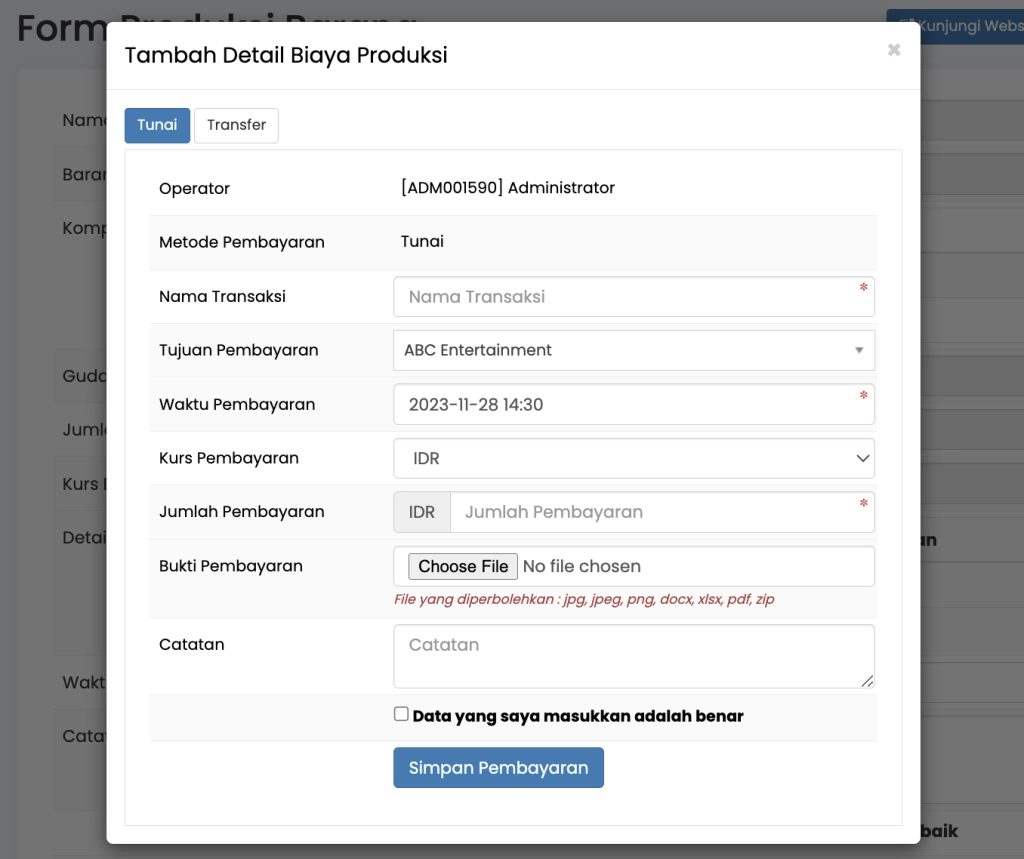
- Klik Tambah Detail Biaya Produksi
- Pilih metode Tunai atau Transfer
- Lengkapi form detail biaya produksi
- Lengkapi form penginputan dengan metode Tunai, sebagai berikut:
- Lengkapi form penginputan dengan metode Transfer, sebagai berikut
- Pastikan penginputan pembayaran tersebut sudah benar lalu klik Checklist dan klik Simpan Pembayaran
5. Pastikan semua data sudah benar, kemudian klik Simpan

Berikut adalah tampilan detail setelah penginputan Produksi Barang:
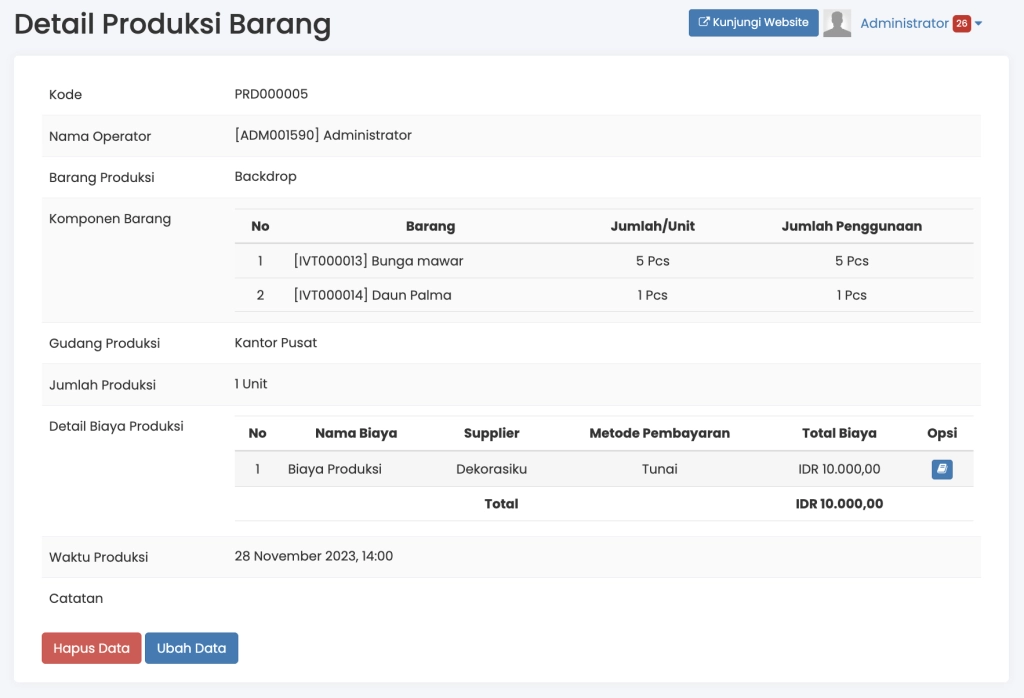
Jika Anda ingin melakukan pengubahan pada detail produksi barang tersebut Anda dapat klik Ubah Data. Jika Anda ingin melakukan penghapusan pada detail produksi barang tersebut Anda dapat klik Hapus Data.
Untuk melihat Data Persediaan Barang Anda dapat melihat pada panduan sebagai berikut: Data Persediaan

